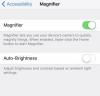Credito immagine: Towfiqu Photography/Moment/GettyImages
Gli screensaver sono stati inventati per impedire che un'immagine venga bruciata nel monitor di un computer nel tempo. Dopo alcuni minuti di inattività, uno screensaver si attivava, facendo rimbalzare un'immagine sullo schermo per proteggerlo. Anche se i dispositivi odierni non necessitano di tale protezione, ai consumatori piace comunque personalizzare l'aspetto dei propri telefoni, tablet e computer. La cosa più vicina a uno screensaver per iPhone è ciò che tradizionalmente si pensava come uno sfondo del desktop.
Imposta salvaschermo per iPhone
Per cambiare il salvaschermo del tuo iPhone, vai su "Impostazioni" e poi su "Sfondo". Da lì, seleziona "Scegli un nuovo Sfondo." Ci sono un sacco di immagini incluse nel sistema operativo del tuo telefono, separate in Dinamica, Foto e Live categorie. La selezione degli sfondi cambia con ogni nuovo aggiornamento del sistema operativo. Sotto queste opzioni vedrai un elenco di categorie di foto che hai salvato sul telefono. Fai clic su una di queste categorie, trova la foto che desideri come sfondo e fai clic su di essa.
Video del giorno
Sia che tu scelga uno sfondo iPhone integrato o uno tuo, ti potrebbe essere richiesto di scegliere "Still" o "Prospettiva." È ancora una visualizzazione standard dello sfondo, ma con Prospettiva, lo sfondo si sposta mentre inclini il tuo schermo. Ti viene quindi richiesto di decidere se desideri che il tuo nuovo sfondo sia impostato per la schermata di blocco del tuo iPhone, che è la schermata che mostra quando lo schermo è bloccato, la schermata iniziale, che è la schermata che vedi dietro le icone, oppure entrambi.
Scarica sfondi da Internet
Potresti non voler utilizzare una foto o uno sfondo standard per iPhone come salvaschermo per iPhone. In tal caso, puoi trovare un'ampia selezione di immagini online. Esegui una ricerca di immagini su Google sul tuo telefono per "sfondo iPhone" e cerca parole relative al tipo di foto che desideri, ad esempio "spiaggia sfondi iPhone". Quando trovi un'immagine che ti piace, fai clic su di essa per ingrandirla e quindi tieni premuto il dito sulla foto finché non viene visualizzata l'opzione "Salva immagine". Quando salvi l'immagine, questa viene scaricata nell'app Foto, dove puoi sceglierla come schermata di blocco dell'iPhone e immagine della casa tramite Impostazioni.
Cambia il timeout dello schermo su iPhone
Dopo aver impostato uno sfondo per la schermata di blocco e la schermata iniziale del tuo iPhone, potresti trovarlo un po' troppo spesso. Puoi regolare il timeout dello schermo sul tuo telefono. È importante notare che averlo impostato su un valore troppo alto o disattivarlo del tutto potrebbe indebolire un'importante funzione di sicurezza. Se perdi il telefono e qualcuno lo raccoglie, avere una schermata di blocco rende impossibile sbloccarlo senza un passcode o un'impronta digitale riconosciuta. Per regolare il timeout dello schermo, vai su "Impostazioni", "Generale", "Blocco automatico" e scegli il valore di timeout preferito. Se hai un telefono iPhone 6 o successivo, troverai Blocco automatico in "Impostazioni", "Generale" e "Display e luminosità".